

今天给大家分享的免费教程是用AI软件制作光晕效果的案例样式。
以圆形为例,来看一下具体的操作步骤。
在Illustrator中新建一个1080px×1080px的画板,然后绘制一个直径为1000px的圆。
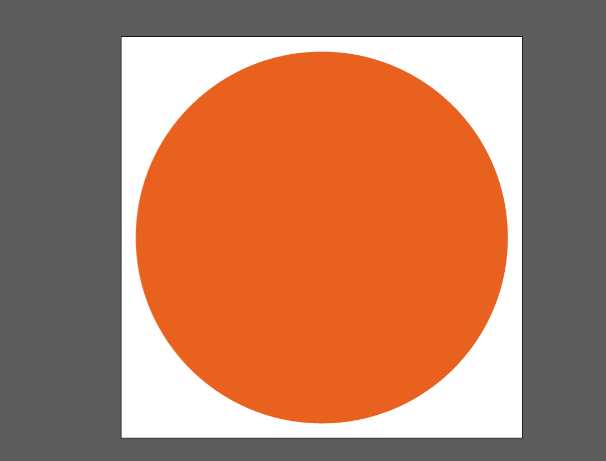
选中这个圆,选择“对象”-“路径”-“偏移路径”,设置偏移路径为-30px。
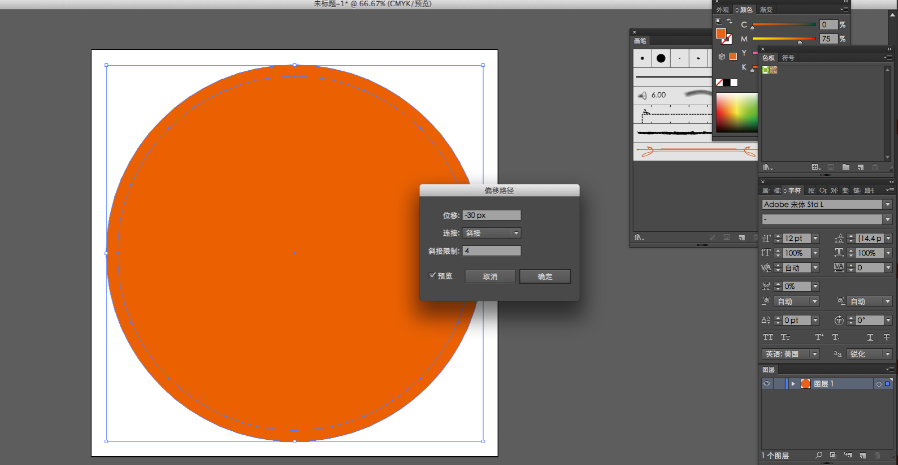
需要设置偏移路径-30px4次、-50px3次,这样,我们一共得到了8个同心圆。

接下来设置这8个同心圆的不透明度。从外到内依次为0%、5%、15%、25%、40%、55%、70%、85%。
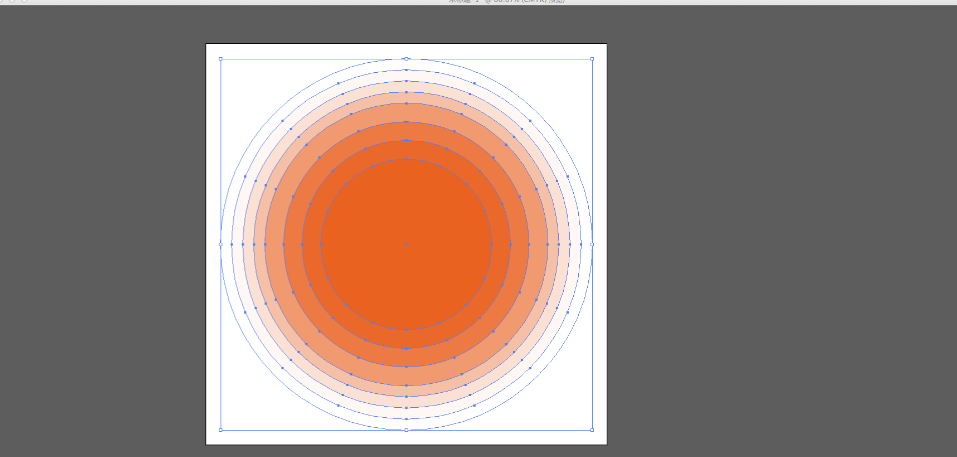
选中所有的圆,将它们与画板垂直顶对齐。
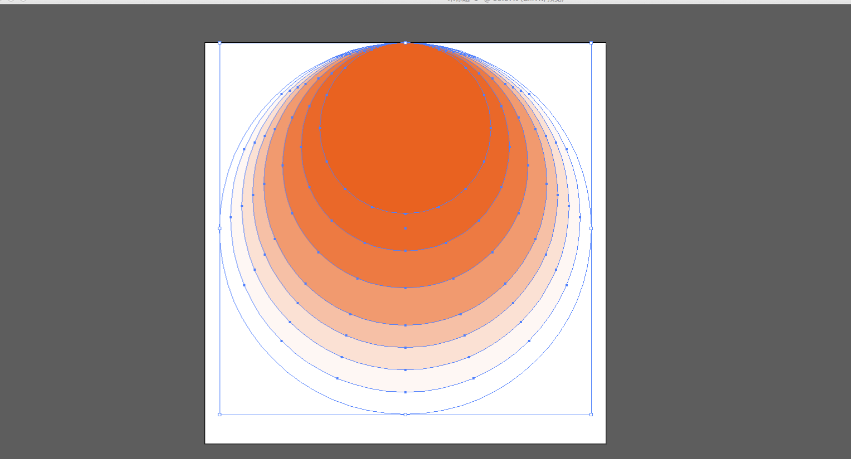
选择“对象”-“混合”-“建立”,给所有的圆建立混合。
继续选择“对象”-“混合”-“混合选项”,间距选择“指定的距离”,设为1px。
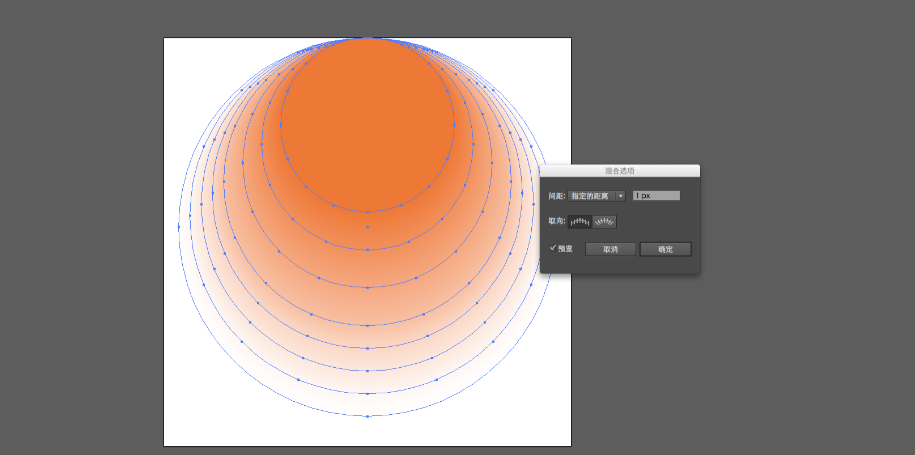
继续选择“效果”-“模糊”-“高斯模糊”,设置半径为10px。
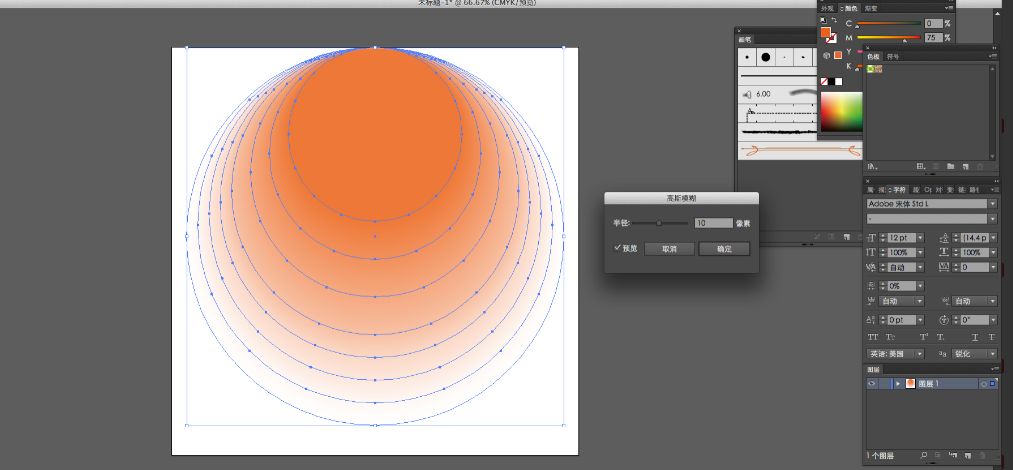
这样,一个朦胧的光晕效果就绘制完成了。
当然,不同的形状得到的效果也有所不同。此外,我们可以通过改变偏移路径或者不透明度的数值,得到不同的效果。比如下面的这些:
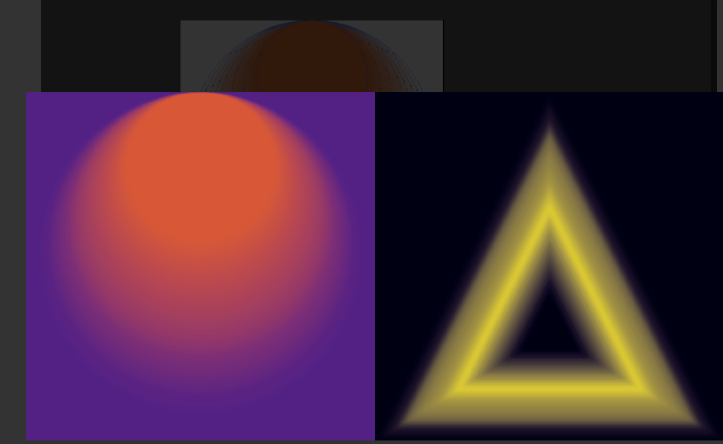
以上就是今天的内容,关注疯狂的美工官网,每天分享不同设计教程!
 2020-09-29
2020-09-29

2019年抖音将从内容/互动/流量三方面升级,推动用户之间的互动和连接
2019-04-23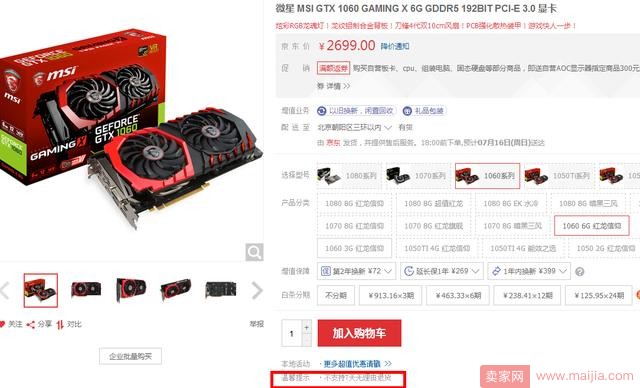
京东官方宣布关闭7天无理由退货服务,此做法获得广大消费者的认同
2017-07-14
天猫平台对家用电器化妆品保键品等类目招商范围及入驻要求做出调整,3月下旬生效
2023-03-19